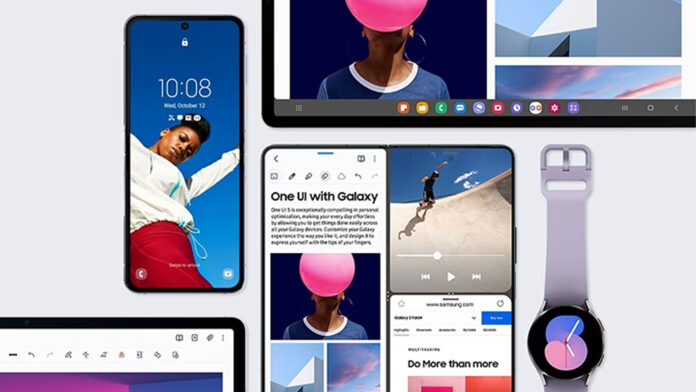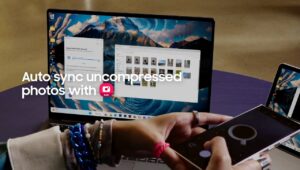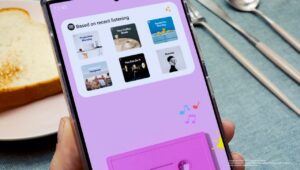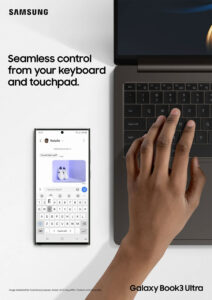Con la presentazione della serie Samsung Galaxy S23 abbiamo scoperto una delle sue novità principale, ovvero la One UI 5.1. Non soltanto migliorie hardware, fra chip Snapdragon 8 Gen 2 customizzato, una più performante fotocamera da 200 MP e le controverse limitazioni di S23 base. Come ogni nuova uscita di punta, anche i nuovi top di gamma di casa Samsung portano con sé una versione rinnovata del software, di cui adesso conosciamo tutte le novità.
Ecco le novità della One UI 5.1, al debutto con la serie Samsung Galaxy S23
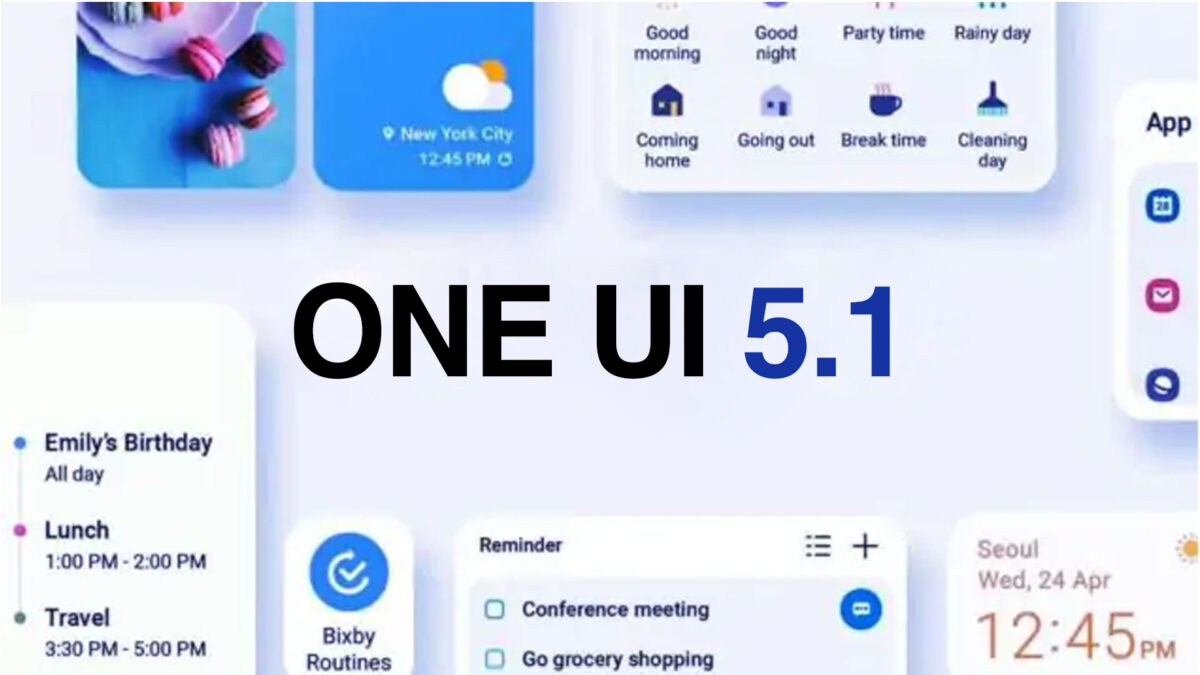
Tutte le novità
Nonostante non sia un major update, ancora basato su Android 13 come la One UI 5.0, quella di One UI 5.1 è una lista di novità piuttosto nutrita che toccano vari aspetti. Quello su cui Samsung si è concentrata maggiormente è il miglioramento dell’ecosistema: con Samsung Multi Control si può comunicare più efficacemente fra smartphone, tablet e PC per copia/incollare file e condividere cronologia web, ma anche usare il trackpad e tastiera di Galaxy Book su smartphone e il tablet come secondo schermo del PC.
Per i suoi top di gamma votati alla fotocamera, Samsung ha finalmente integrato l’app Expert RAW all’interno dell’app fotografica per un più rapido accesso. In questo modo, gli utenti possono scattare foto RAW prive di compressione e con Auto Share inviarla automaticamente al PC per post-produrla. Se invece preferiste editare da smartphone, Samsung ha annunciato l’integrazione di Adobe Lightroom nell’app Expert RAW (sia su smartphone che PC) per avere strumenti di calibrazione professionali.
A proposito di collaborazioni, quella con Big G fa sì non soltanto che la S Pen sia più compatibile con le app Google, ma anche che si possa utilizzare l’app Note per modificare documenti in videochiamata su Google Meet.
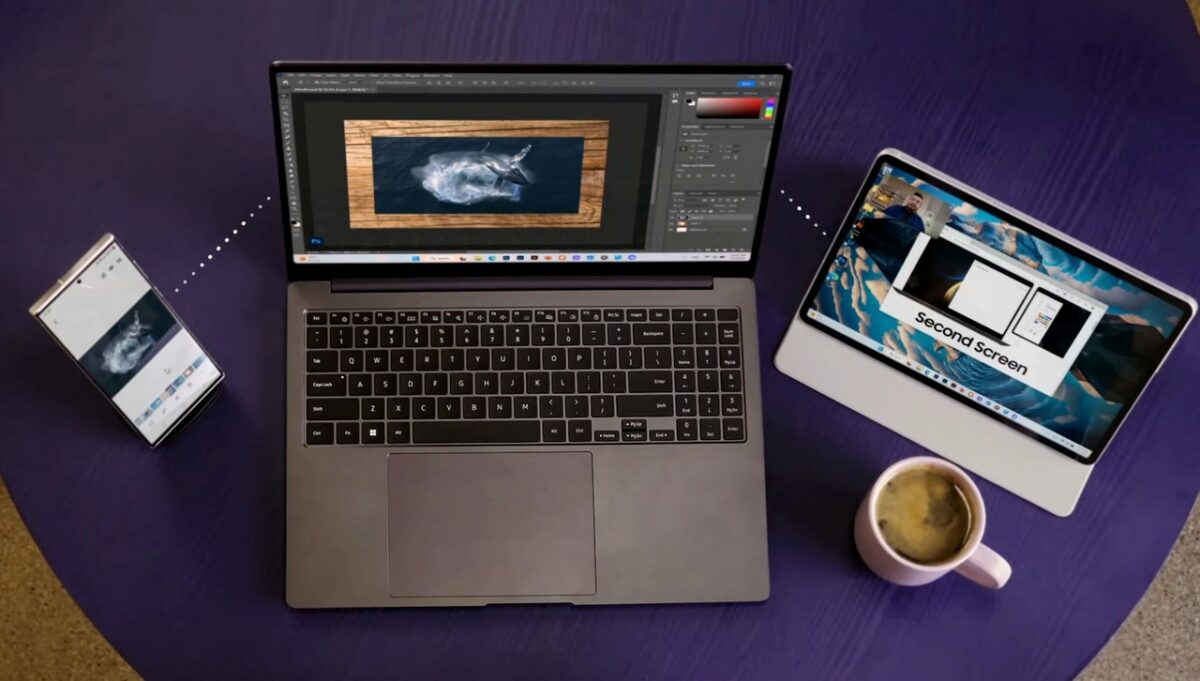
Con la One UI 5.1 ci sono novità anche per la schermata di blocco, adesso ulteriormente personalizzabile grazie alle opzioni aggiuntive che trovavamo già nella suite Good Lock. Cambiano anche i widget, a cui è possibile aggiungere sticker personalizzati creati dalle proprie foto, con l’aggiunta del widget Smart Suggestions che studia l’utilizzo dello smartphone e consiglia di conseguenza all’utente cosa fare durante la giornata. Ci sono novità anche per la domotica: per esempio, con un semplice clic la modalità Cinema prepara il salotto alla visione di un film; più in generale, grazie a Modalità e Routine si possono impostare differenti sfondi, suonerie, ecc in base all’attività in corso
È stata anche aggiunta la Modalità Manutenzione, che l’utente potrà attivare prima di mandare lo smartphone in assistenza e impedire che qualcuno possa accedere ai propri dati privati. Infine, ci sarebbe anche Bixby Text Call, con cui l’assistente Samsung è in grado di rispondere automaticamente al proprio posto alle chiamate e convertire la conversazione in forma testuale; tuttavia, è compatibile solo in inglese e coreano.
Quali modelli si aggiorneranno
Il lancio dell’aggiornamento One UI 5.1 è avvenuto con la serie Samsung Galaxy S23, S23+ e S23 Ultra, i quali hanno il nuovo firmware pre-installato di fabbrica. A parte i nuovi top di gamma, non è ancora stata rilasciata una roadmap ufficiale, ma in questo articolo trovate una lista calcolata sulla base della politica degli aggiornamenti che è solita seguire Samsung. Secondo quanto trapelato, ecco quali dovrebbero essere i primi modelli a riceverlo:
- Samsung Galaxy S22, S22+, S22 Ultra, S21, S21+, S21 Ultra
- Samsung Galaxy Note 20, Note 20 Ultra
- Samsung Galaxy Z Fold 4, Z Fold 3, Z Fold 2
- Samsung Galaxy Z Flip 4, Z Flip 3, Z Flip 5G
Changelog completo
- Camera e Galleria
- Cambiare rapidamente il tono colore dei selfie
Modificare il tono colore dei tuoi selfie è ora più facile utilizzando il pulsante Effetti nella parte superiore dello schermo. - Scopri Expert RAW
Expert RAW ti consente di scattare foto di alta qualità ed è perfetta per chi vuole avere il pieno controllo e modificare le foto in un secondo momento. Ora accedere a Expert RAW è più facile, direttamente dal menu Altro in Camera.
- Crea un album famiglia condiviso
Con Album di Famiglia Condiviso, condividere le foto con i tuoi familiari è più semplice che mai. Galleria ti consiglierà delle foto da aggiungere all’album di famiglia condiviso riconoscendo nelle foto i volti dei tuoi familiari. - Maggior polivalenza
L’elaborazione rimuove automaticamente ombre e riflessi per far sì che le tue foto siano fantastiche. Vale anche per le GIF, che ne guadagnano in risoluzione e chiarezza. - Schermo delle informazioni rinnovato
Con uno swipe verso l’alto mentre guardi un’immagine o un video nella galleria, puoi vedere dove e quando l’immagine è stata scattata, con quale dispositivo, dov’è memorizzata e altro. - Ricerca più potente
Ora nella tua Galleria puoi cercare più di una persona o un soggetto contemporaneamente. Puoi perfino cercare le persone senza taggare il loro nome, ma semplicemente toccando i loro volti. - Scegli dove salvare le schermate e le registrazioni schermo
Puoi salvare screenshot e registrazioni schermo in una cartella a tua scelta, con l’apposita voce in funzionalità avanzate.
- Cambiare rapidamente il tono colore dei selfie
- AR Zone e AR Emoji
- Usa fino a 3 emoji in Camera Emoji AR
Scatta foto e video divertenti con gli amici (fino a 3) in modalità Maschera. Puoi sostituire i volti dei tuoi amici con altri personaggi facendo tap sull’emoji. - Miglioramenti al layout e alla modifica di AR Doodles
Pennelli ora disponibili nella schermata principale di AR Doodle per un accesso più veloce. Puoi anche ridimensionare e spostare i disegni anche dopo averli creati, e il nuovo strumento Gomma ti permette di cancellare anche solo delle zone dei disegni senza cancellarli del tutto.
- Usa fino a 3 emoji in Camera Emoji AR
- Widget
- Controlla il livello della batteria dai tuoi dispositivi
Il nuovo widget ti consente di controllare il livello di carica della batteria dei tuoi dispositivi Galaxy. Direttamente dalla schermata home puoi controllare il livello residuo di smartphone, Galaxy Buds, Galaxy Watch e degli altri dispositivi supportati. - Widget meteo intuitivo
Il nuovo stile delle illustrazioni e il sommario delle condizioni meteo attuali ti rendono più semplice conoscere le condizioni meteo, indipendentemente dal fatto che sia soleggiato, nuvoloso, stia piovendo o nevichi.
- Controlla il livello della batteria dai tuoi dispositivi
- Modalità e Routine
- Cambia lo sfondo in base alla modalità
Imposta sfondi diversi per la schermata di blocco e la schermata home a seconda delle tue attività. Scegli uno sfondo per il lavoro, uno per l’allenamento e così via. - Più azioni per le Routine
Avvia delle azioni automatiche quando attivi la Modalità Aereo o l’Hotspot Mobile. Le azioni adesso possono aprire alcune app, modificare il bilanciamento dell’audio destra/sinistra e altro ancora. Le nuove azioni ti permettono di controllare la Condivisione rapida e la sensibilità al tocco, oltre a modificare la suoneria o il font del carattere.
- Cambia lo sfondo in base alla modalità
- Connettività
- Collaborazione in Samsung Notes
Crea una nota condivisa che può essere modificata da più di una persona contemporaneamente. Scrivi una relazione con i colleghi, prendi nota per uno studio di gruppo o fai un disegno con un amico. Le possibilità sono infinite. - È più semplice invitare ad App Condivise
Adesso puoi invitare più semplicemente gente a partecipare ad album, note e calendari condivisi utilizzando un link che può essere inviato tramite app di messaggistica, email e social. - Controlli multipli avanzati tra Galaxy Book e smartphone
Adesso puoi utilizzare il mouse, la tastiera o il trackpad del tuo Galaxy Book non solo con il tuo tablet Galaxy ma anche con il tuo smartphone Galaxy. Puoi copiare e incollare facilmente del testo o fare drag and drop di immagini da un dispositivo all’altro come se lo facessi all’interno dello stesso dispositivo. - Media output per altoparlanti Wi-Fi
Se vuoi continuare l’ascolto della musica su altoparlanti Wi-Fi tramite Spotify Connect o Chromecast built-in, basta aprire Media Output dalla Quick Access Toolbar, non dall’app di streaming. - Continua a navigare sul PC
Se sullo smartphone navighi attraverso Samsung Internet e dopo ti sposti al PC, puoi trovare facilmente i siti che hai aperto sullo smartphone e continuare la navigazione usando il browser del PC.
- Collaborazione in Samsung Notes
- Multitasking
- Riduci a icona le finestre o passa alla modalità schermo intero più facilmente
- Adesso puoi ridurre a icona o mettere a schermo intero la finestra di un’applicazione senza andare al menu Opzioni. È sufficiente trascinare uno degli angoli.
- Accedi alle tue applicazioni più utilizzate nello schermo diviso
- Quando lanci lo schermo diviso, le app che usi più spesso saranno mostrate tra le app utilizzate di recente per consentirti di trovarle in modo più rapido
- Accedi alle tue applicazioni più utilizzate nello schermo diviso
- Adesso puoi ridurre a icona o mettere a schermo intero la finestra di un’applicazione senza andare al menu Opzioni. È sufficiente trascinare uno degli angoli.
- Riduci a icona le finestre o passa alla modalità schermo intero più facilmente
- Samsung DeX
- Multitasking migliorato in DeX
In modalità schermo diviso puoi trascinare il divisore al centro dello schermo per ridimensionare entrambe le finestre. Puoi pure agganciare una finestra a uno degli angoli per farle occupare un quarto dello schermo.
- Multitasking migliorato in DeX
- Impostazioni
- Suggerimenti sulle impostazioni
Adesso i suggerimenti appaiono in cima alla sezione impostazioni, permettendoti di scoprire delle funzioni interessanti da provare o quali sezioni hanno bisogno di attenzione.
- Suggerimenti sulle impostazioni
- Samsung Internet
- Ricerca migliorata
Adesso puoi filtrare i segnalibri per nomi cartelle o i tab per il nome del gruppo. La logica della ricerca migliorata ti permette di trovare quel che stai cercando anche se qualcosa è scritto male.
- Ricerca migliorata
- Installazione guidata
- Adesso è più semplice e veloce configurare un Galaxy per la prima volta
Passando da un Galaxy o da un altro Android a un nuovo Galaxy, basta scannerizzare il QR code sul vecchio dispositivo per trasferire automaticamente reti Wi-Fi conosciute, account Samsung o Google al nuovo dispositivo senza dover digitare nulla.
- Adesso è più semplice e veloce configurare un Galaxy per la prima volta
- Meteo
- Informazioni dettagliate sul meteo a colpo d’occhio
Le utili informazioni sul meteo adesso sono mostrate sulla schermata principale dell’app Meteo. Puoi controllare gli avvisi di condizioni avverse, bollettini giornalieri, grafico sulle precipitazioni e sulla temperatura.
- Informazioni dettagliate sul meteo a colpo d’occhio
- Ulteriori modifiche
- Suggerimenti di Spotify
Il widget dei suggerimenti smart ora consiglia tracce e playlist da Spotify in base alla tua attività attuale. Ottieni i brani perfetti per la guida, l’allenamento e molto altro. Per ricevere i suggerimenti devi effettuale l’accesso a un account Spotify utilizzando l’app Spotify alla sua ultima versione.
- Suggerimenti di Spotify